วิธีแก้ไขและป้องกันการโจมตี XSS ใน WordPress
เผยแพร่แล้ว: 2022-06-14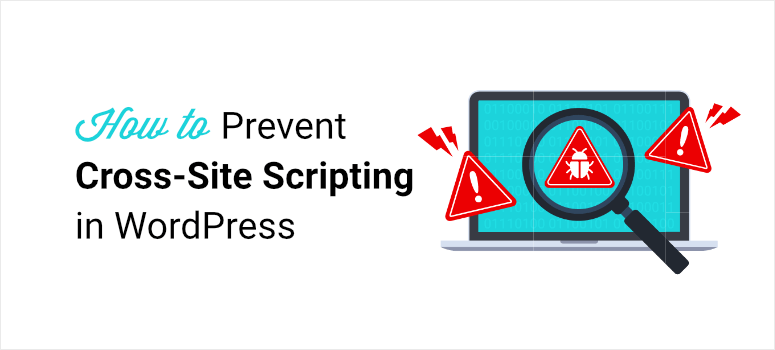
คุณกังวลเกี่ยวกับแฮกเกอร์ที่โจมตีเว็บไซต์ของคุณหรือไม่?
การเขียนสคริปต์ข้ามไซต์หรือที่เรียกว่า XSS เป็นหนึ่งในการโจมตีที่พบบ่อยที่สุดบนไซต์ WordPress แฮกเกอร์พบช่องโหว่ในเว็บไซต์ของคุณและใช้เพื่อขโมยข้อมูลและใช้เว็บไซต์ของคุณในทางที่ผิด
ที่แย่กว่านั้นคือถ้าคุณไม่แก้ไขในทันที การแฮ็กเหล่านี้อาจนำไปสู่ความเสียหายที่รุนแรงมากขึ้น ซึ่งเป็นแบบที่กู้คืนได้ยากจริงๆ
คุณสามารถป้องกันการแฮ็กเหล่านี้ได้โดยติดตั้งไฟร์วอลล์บนไซต์ WordPress ของคุณ
หากเว็บไซต์ของคุณถูกโจมตีแล้ว เราจะแสดงวิธีแก้ไขให้คุณโดยทันทีด้วยภาษาง่ายๆ สำหรับผู้เริ่มต้น เราจะรักษาศัพท์แสงด้านความปลอดภัยในโลกไซเบอร์ให้เหลือน้อยที่สุดในบทช่วยสอนนี้ นอกจากนี้เรายังจะแสดงวิธีป้องกันการโจมตีในอนาคต
อันดับแรก มาทำความเข้าใจอย่างรวดเร็วว่าเกิดอะไรขึ้นในการโจมตี XSS เพื่อให้คุณพร้อมรับมือได้ดีขึ้น
XSS Attack บน WordPress คืออะไร?
XSS ย่อมาจาก Cross Site Scripting ซึ่งเป็นการโจมตีแบบฉีดซึ่งแฮกเกอร์ใส่สคริปต์ที่เป็นอันตรายลงในเว็บไซต์
สคริปต์เหล่านี้ปลอมแปลงเป็นรหัสที่ดีบนเว็บไซต์ที่เชื่อถือได้ ขั้นต่อไป เมื่อผู้ใช้เข้าสู่เว็บไซต์นี้ เบราว์เซอร์จะรันโค้ดทั้งหมด รวมทั้งสคริปต์ที่เป็นอันตราย เนื่องจากคิดว่าเป็นคำสั่งที่เชื่อถือได้ทั้งหมด
ในแง่ที่ง่ายกว่า สมมติว่าคุณเป็นสายลับและคุณเพิ่งได้รับอีเมลอย่างเป็นทางการจากรัฐบาลเกี่ยวกับภารกิจลับสุดยอด มันมีคำแนะนำทั้งหมดที่คุณต้องปฏิบัติตามจนถึง T.
สิ่งที่คุณไม่รู้ก็คือมีคนสกัดกั้นอีเมลนั้นและเพิ่มคำแนะนำอีกสองสามข้อของพวกเขาเอง รัฐบาลไม่มีเงื่อนงำเกี่ยวกับเรื่องนี้ และคุณไม่จำเป็นต้องตรวจสอบซ้ำเพราะคุณเชื่อถือแหล่งที่มา
บางอย่างไม่สมเหตุสมผล แต่คุณได้รับการฝึกฝนให้เชื่อฟังคำสั่งทุกอย่างเพื่อบรรลุภารกิจของคุณ
ในสถานการณ์สมมตินี้ รัฐบาลคือเว็บไซต์ของคุณ และสายลับคือเบราว์เซอร์ของผู้ใช้ เบราว์เซอร์ปฏิบัติตามคำแนะนำจากเว็บไซต์ของคุณ และไม่สามารถแยกความแตกต่างระหว่างสคริปต์ที่ดีและไม่ดีได้
สคริปต์เหล่านี้มักใช้จาวาสคริปต์ ซึ่งเป็นหนึ่งในภาษาโปรแกรมที่ได้รับความนิยมและใช้กันอย่างแพร่หลาย แม้ว่าการโจมตีเหล่านี้อาจเกิดขึ้นได้โดยใช้ภาษาฝั่งไคลเอ็นต์ก็ตาม
ขณะนี้มีหลายวิธีในการโจมตี XSS วิธีหนึ่งคือการส่งลิงก์ไปยังผู้ใช้ที่ไม่สงสัยเพื่อให้พวกเขาคลิก เมื่อพวกเขาคลิกที่มัน การโจมตีสามารถทำอย่างใดอย่างหนึ่งต่อไปนี้:
- เปลี่ยนเส้นทางผู้ใช้ไปยังไซต์ที่เป็นอันตราย
- จับภาพการกดแป้นของผู้ใช้
- เรียกใช้การหาประโยชน์จากเว็บเบราว์เซอร์
- ขโมยข้อมูลคุกกี้ของผู้ใช้ที่เข้าสู่ระบบบัญชี
หากแฮ็กเกอร์สามารถขโมยข้อมูลคุกกี้ได้ พวกเขาสามารถประนีประนอมกับบัญชีผู้ใช้ได้อย่างสมบูรณ์ ตัวอย่างเช่น หากคุณลงชื่อเข้าใช้แผง wp-admin ของเว็บไซต์ของคุณ แฮ็กเกอร์สามารถขโมยข้อมูลประจำตัวของคุณและเข้าสู่ไซต์ของคุณได้
สิ่งที่คุณต้องทำเพื่อป้องกันการโจมตีเหล่านี้คือต้องตรวจสอบให้แน่ใจว่าข้อมูลผู้ใช้ทั้งหมดได้รับการตรวจสอบและฆ่าเชื้ออย่างถูกต้องก่อนที่จะเข้าสู่เว็บไซต์ของคุณ ด้วยวิธีนี้ การป้อนข้อมูลของผู้ใช้ไม่สามารถเป็นโค้ด Javascript ที่เป็นอันตรายได้ นอกจากนี้ คุณต้องตรวจสอบให้แน่ใจว่าไม่มีช่องโหว่ XSS บนไซต์ของคุณที่สามารถอนุญาตให้แฮ็กเกอร์โจมตีได้
เราแทบไม่ได้ขีดข่วนพื้นผิวของการโจมตี XSS แต่เราหวังว่าคุณจะมีความเข้าใจที่ดีเกี่ยวกับวิธีการทำงานของการโจมตี XSS ของ WordPress ตอนนี้ หากคุณสงสัยว่าไซต์ของคุณถูกแฮ็ก ให้ทำตามบทแนะนำแบบทีละขั้นตอนด้านล่างนี้
วิธีค้นหาและแก้ไขการโจมตี XSS บน WordPress
หากต้องการค้นหามัลแวร์หรือแฮ็กประเภทใดก็ตามในเว็บไซต์ของคุณ คุณจะต้องทำการสแกนอย่างละเอียดในเว็บไซต์ทั้งหมดของคุณ รวมถึงไฟล์และฐานข้อมูลของเว็บไซต์
เราจะใช้ Sucuri เพื่อสแกนและล้างไซต์ที่ถูกแฮ็กของคุณ Sucuri ให้การตั้งค่าความปลอดภัยที่แข็งแกร่งแก่คุณ รวมถึงไฟร์วอลล์ เครื่องสแกนมัลแวร์ และตัวล้างมัลแวร์
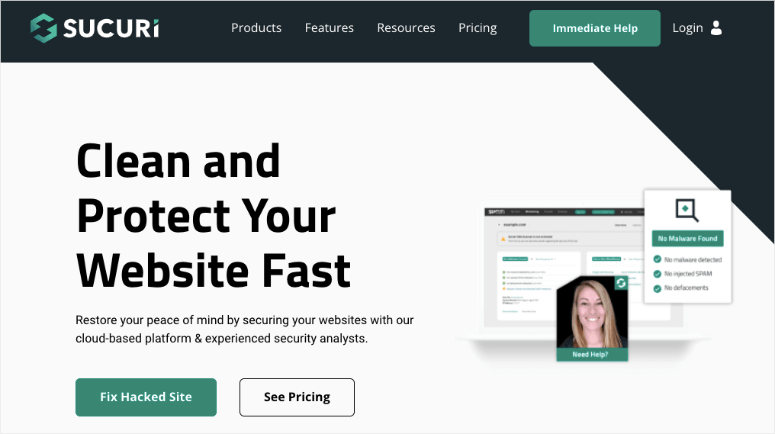
Sucuri เสนอเครื่องสแกนมัลแวร์เว็บไซต์ฟรีที่คุณสามารถติดตั้งภายในไซต์ WordPress ของคุณโดยไปที่ ปลั๊กอิน»เพิ่มแท็บใหม่
เราขอแนะนำให้ใช้เครื่องสแกนฝั่งเซิร์ฟเวอร์แบบพรีเมียม วิธีนี้จะทำให้เว็บไซต์ของคุณกลับด้านเพื่อค้นหาร่องรอยของมัลแวร์
นอกจากนี้ ยังมีไฮไลท์บางส่วน:
- ตรวจสอบสแปมและสคริปต์ที่เป็นอันตราย
- ตรวจหาแบ็คดอร์ที่ซ่อนอยู่ซึ่งสร้างขึ้นโดยแฮกเกอร์
- ตรวจจับการเปลี่ยนแปลงที่เกิดขึ้นกับ DNS (ระบบชื่อโดเมน) และ SSL
- ตรวจสอบบัญชีดำกับเครื่องมือค้นหาและหน่วยงานอื่น ๆ
- ตรวจสอบสถานะการออนไลน์ของเว็บไซต์
- แจ้งเตือนทันทีผ่านอีเมล, SMS, Slack และ RSS
สำหรับรายละเอียดเพิ่มเติม อ่านรีวิว Sucuri ของเรา
Sucuri มาพร้อมกับป้ายราคา 199.99 ดอลลาร์ต่อปี หากใช้จนหมดงบประมาณ คุณสามารถลองใช้ปลั๊กอินความปลอดภัยอื่นๆ ได้ ดูรายการของเรา: 9 เปรียบเทียบปลั๊กอินความปลอดภัย WordPress ที่ดีที่สุด
ขณะเลือกปลั๊กอินความปลอดภัย ตรวจสอบให้แน่ใจว่าปลั๊กอินมีฟีเจอร์ความปลอดภัยทางไซเบอร์ทั้งหมดที่คุณต้องการเพื่อค้นหาและแก้ไขการติดมัลแวร์และปกป้องเว็บไซต์ของคุณ
ขั้นตอนที่ 1: การสแกนเว็บไซต์ของคุณ
ในการเริ่มต้น คุณจะต้องสมัครแผนกับ Sucuri จากนั้นลงชื่อเข้าใช้แดชบอร์ด Sucuri ซึ่งคุณสามารถเพิ่มเว็บไซต์ของคุณได้
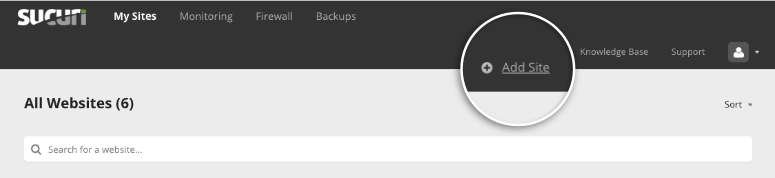
ที่นี่ คุณจะต้องเชื่อมต่อเว็บไซต์ของคุณโดยป้อนข้อมูลรับรอง FTP ของคุณ หากคุณไม่ทราบข้อมูลประจำตัว FTP คุณสามารถรับข้อมูลดังกล่าวได้จากโฮสต์เว็บของคุณ

เมื่อเว็บไซต์ของคุณเชื่อมต่อแล้ว Sucuri จะทำการสแกนเว็บไซต์ของคุณอย่างละเอียดโดยอัตโนมัติ เมื่อเสร็จแล้ว จะแสดงรายงานโดยละเอียดใต้แท็บ 'ไซต์ของฉัน'
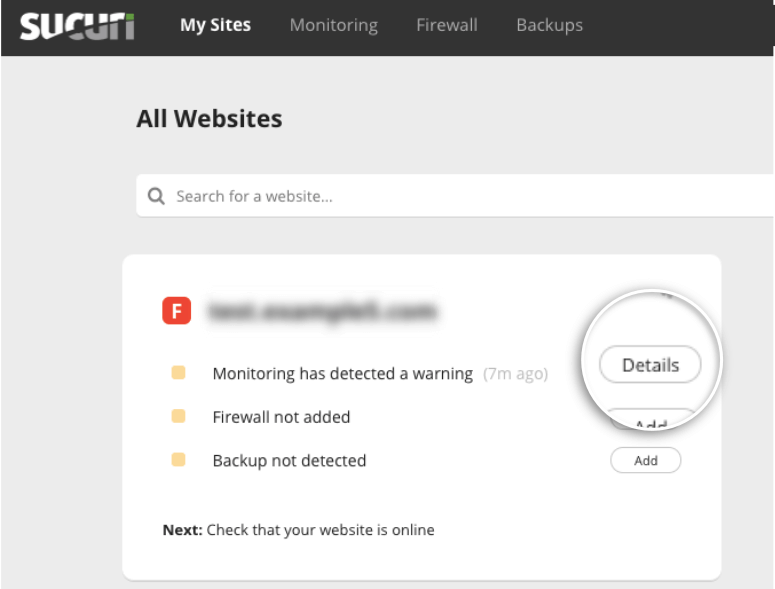
ตอนนี้คุณสามารถคลิกที่ปุ่ม 'รายละเอียด' ถัดจากข้อความเตือน ซึ่งจะเปิดหน้าการ ตรวจสอบ ซึ่งคุณสามารถดูรายละเอียดของการแฮ็กหรือการติดไวรัสได้
ขั้นตอนที่ 2: การขอล้างมัลแวร์
บนหน้าการ ตรวจสอบ คุณสามารถดูชนิดของมัลแวร์ที่ติดไวรัสไซต์ของคุณ Sucuri เพิ่มคะแนนเพื่อระบุระดับความเสี่ยง ดังนั้นหากเป็นเรื่องวิกฤติหรือมีความเสี่ยงสูง คุณทราบดีว่าคุณจำเป็นต้องแก้ไขทันที นอกจากนี้ ยังแสดงให้คุณเห็นว่าไซต์ของคุณถูกขึ้นบัญชีดำโดยเครื่องมือค้นหาใดๆ หรือไม่
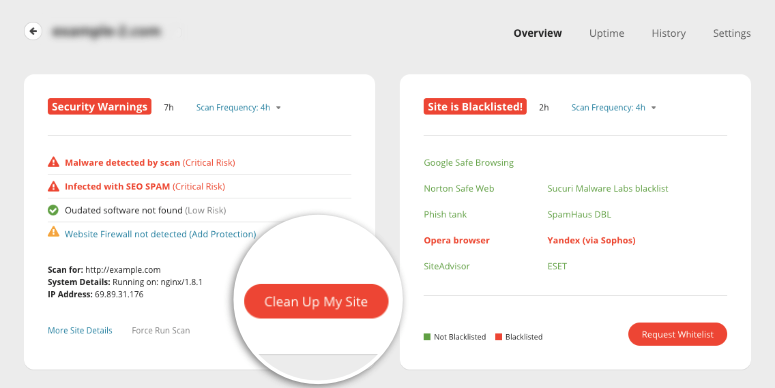
เมื่อคุณทราบแล้วว่าไซต์ของคุณติดไวรัส คุณต้องทำความสะอาดมันและ Sucuri ทำให้มันง่ายสำหรับคุณ ในการเริ่มต้นกระบวนการ ให้คลิกที่ปุ่ม 'ล้างข้อมูลไซต์ของฉัน'
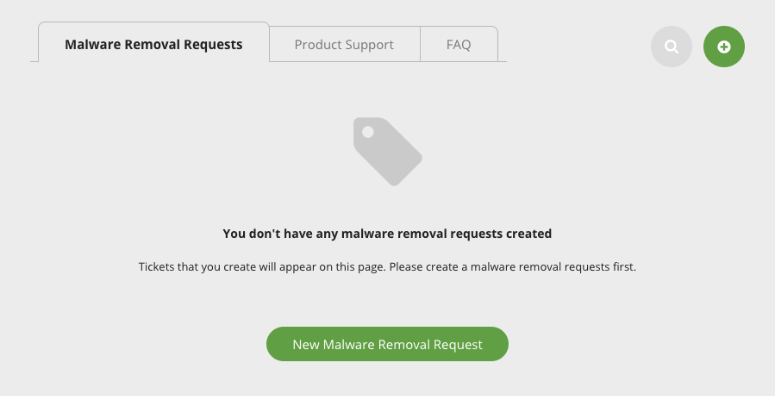
ในหน้าถัดไป ให้คลิกที่ปุ่ม New Malware Removal Request และแบบฟอร์มจะปรากฏขึ้นเพื่อให้คุณกรอกรายละเอียดของไซต์ได้
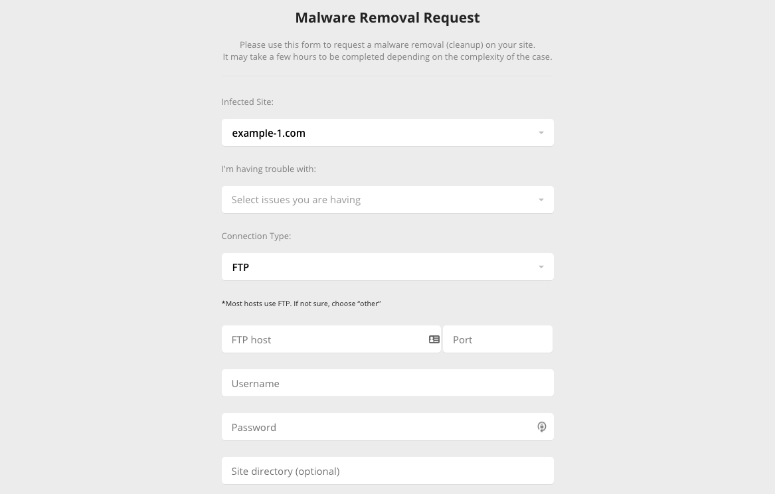
เพียงกรอกแบบฟอร์มและส่ง เมื่อเสร็จแล้ว ผู้เชี่ยวชาญด้านความปลอดภัยของ Sucuri จะทำความสะอาดไซต์ของคุณ ในกรณีที่คุณไม่ทราบรายละเอียดใดๆ ที่จำเป็นสำหรับแบบฟอร์ม คุณสามารถขอข้อมูลเหล่านี้จากโฮสต์เว็บของคุณได้
ตอนนี้ คุณอาจสงสัยว่าจะใช้เวลานานแค่ไหนในการทำความสะอาดไซต์ของคุณ
Sucuri ให้ความสำคัญกับผู้ใช้ในแผนธุรกิจเป็นอันดับแรก พวกเขารับประกันเวลาตอบสนอง 6 ชั่วโมง สำหรับแผนอื่นๆ ขึ้นอยู่กับความซับซ้อนของการติดไวรัสในไซต์ของคุณและปริมาณคำขอที่อยู่ในคิว
ทันทีหลังจากการโจมตี เราขอแนะนำอย่างยิ่งให้ล็อกผู้ใช้ทั้งหมดออกจากไซต์ของคุณและเปลี่ยนข้อมูลรับรองการเข้าสู่ระบบของคุณให้ปลอดภัย
วิธีป้องกันการโจมตี XSS บนไซต์ WordPress ของคุณ
การป้องกันเว็บไซต์ของคุณและป้องกันการโจมตีของมัลแวร์ประเภทนี้ในเว็บไซต์ของคุณเป็นวิธีที่ดีที่สุดเสมอ ง่ายกว่าและถูกกว่าการพยายามแก้ไขเว็บไซต์ที่ถูกแฮ็กมาก ต่อไปนี้คือขั้นตอนที่เราแนะนำในการป้องกันการโจมตี XSS บนไซต์ของคุณ
1. เปิดใช้งานไฟร์วอลล์แอปพลิเคชันเว็บ (WAF)
Sucuri มีไฟร์วอลล์ที่ดีที่สุดตัวหนึ่งสำหรับไซต์ WordPress ไม่เพียงแค่บล็อกการโจมตี XSS เท่านั้น แต่ยังรวมถึงการโจมตีมัลแวร์อื่นๆ ทุกประเภท เช่น DDoS, Brute Force, Phishing และการฉีด SQL
ไฟร์วอลล์จะนั่งอยู่หน้าเว็บไซต์ของคุณและสแกนผู้ใช้ทุกคนที่ผ่านเข้ามา จะระบุและบล็อกบอทที่ไม่ดีก่อนที่จะเข้าถึงไซต์ของคุณ
หากต้องการเปิดใช้งานไฟร์วอลล์ Sucuri ให้ไปที่แท็บ ไฟร์วอลล์ บนแดชบอร์ด Sucuri ของคุณ
เลือกไซต์ของคุณ แล้วคุณจะเห็นคำแนะนำในการตั้งค่าที่คุณสามารถทำตามได้ Sucuri ให้คุณ 2 ตัวเลือกในการตั้งค่าไฟร์วอลล์:
1. การรวมอัตโนมัติ: เพียงป้อนข้อมูลรับรองการโฮสต์ของคุณโดยใช้ cPanel หรือ Plesk วิธีนี้กำหนดให้คุณต้องให้ Sucuri เข้าถึงเซิร์ฟเวอร์ของเว็บไซต์ของคุณเพื่อตั้งค่าไฟร์วอลล์บนไซต์ของคุณโดยอัตโนมัติ
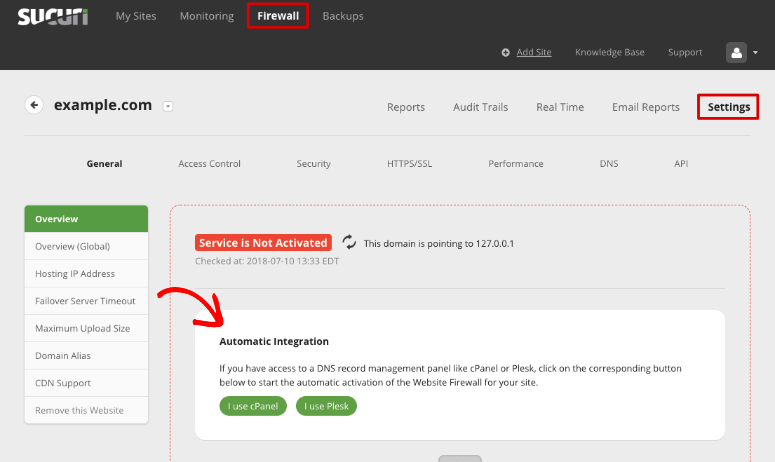
2. การรวมด้วยตนเอง: คุณสามารถตั้งค่าไฟร์วอลล์ด้วยตัวคุณเองโดยไม่ต้องให้สิทธิ์เข้าถึง Sucuri ภายใน ในการเริ่มต้น ให้คลิกที่ลิงก์โดเมนภายในและตรวจสอบให้แน่ใจว่าโหลดได้

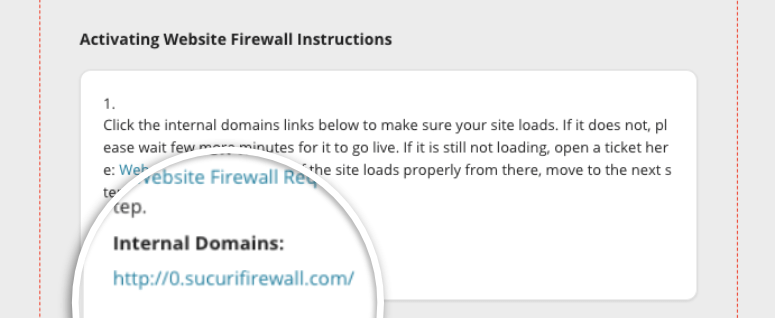
ถัดไป คุณสามารถกำหนดค่า DNS ของคุณเพื่อชี้การเข้าชมเว็บของคุณไปที่ไฟร์วอลล์ Sucuri สำหรับสิ่งนี้ คุณจะต้องเข้าถึงระเบียน DNS ในบัญชีโฮสติ้งของคุณ ที่นี่ คุณสามารถเปลี่ยน ระเบียน 'A' ของไซต์ของคุณและป้อนที่อยู่ IP ที่ Sucuri ให้ไว้

หากคุณเครียดว่ามันซับซ้อนเกินไป คุณสามารถขอความช่วยเหลือจากโฮสต์เว็บและพวกเขาจะแนะนำคุณตลอดกระบวนการ นอกจากนี้ คุณยังสามารถเพิ่มตั๋วสนับสนุนกับ Sucuri และทีมสนับสนุนของพวกเขาจะช่วยคุณเปลี่ยนระเบียน DNS
ในการเปิดตั๋ว คุณจะพบลิงก์ภายในคำแนะนำแบบแมนนวลในหน้าเดียวกัน
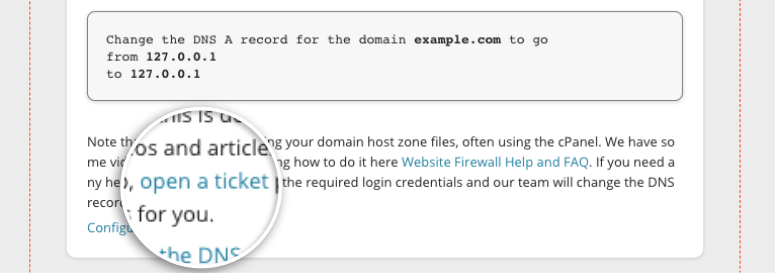
เมื่อคุณตั้งค่าไฟร์วอลล์เสร็จแล้ว โดยปกติจะใช้เวลาสองสามชั่วโมงเพื่อให้การเปลี่ยนแปลงมีผล คุณสามารถคาดหวังเวลารอสูงสุด 48 ชั่วโมง
เมื่อคุณเปิดใช้งานไฟร์วอลล์ ไฟร์วอลล์จะเพิ่มส่วนหัวความปลอดภัยลงในไซต์ของคุณโดยอัตโนมัติเพื่อป้องกันการโจมตี XSS
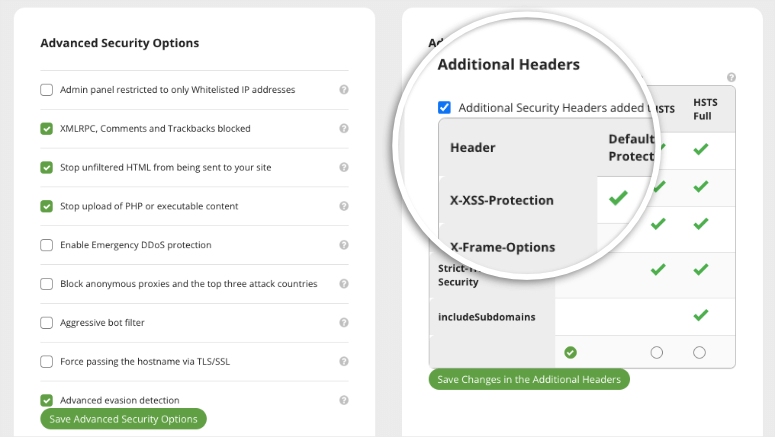
หากมีการพยายามโจมตี XSS Sucuri จะบล็อกและรายงานให้คุณทราบในแท็บ รายงาน
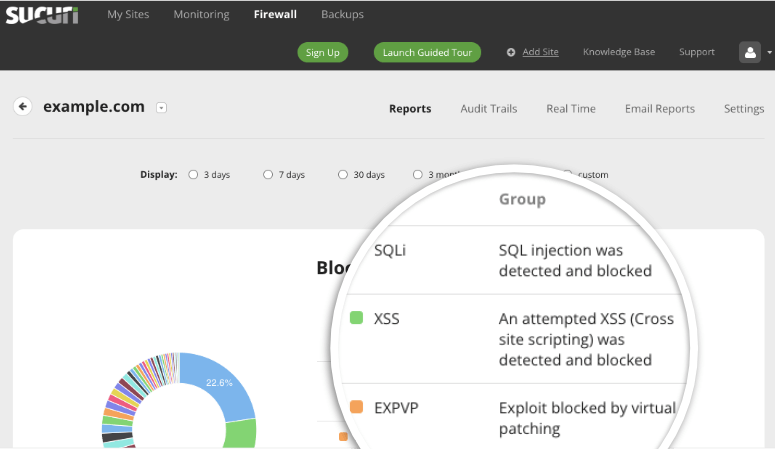
ตอนนี้สิ่งที่เราชอบเกี่ยวกับไฟร์วอลล์ Sucuri ก็คือมันง่ายมากสำหรับทุกคน รวมถึงผู้เริ่มต้นด้วย คุณไม่จำเป็นต้องเป็นผู้เชี่ยวชาญด้านความปลอดภัยในโลกไซเบอร์หรือรู้รหัสใดๆ
คุณสามารถเปิดใช้งานคุณสมบัติการป้องกันได้ทุกประเภทด้วยการคลิกในแท็บ การตั้งค่า » ความปลอดภัย
ตัวอย่างเช่น คุณสามารถเปิดใช้งานการป้องกัน DDoS และการบล็อกทางภูมิศาสตร์เพื่อทำให้แฮกเกอร์โจมตีไซต์ของคุณได้ยากขึ้น
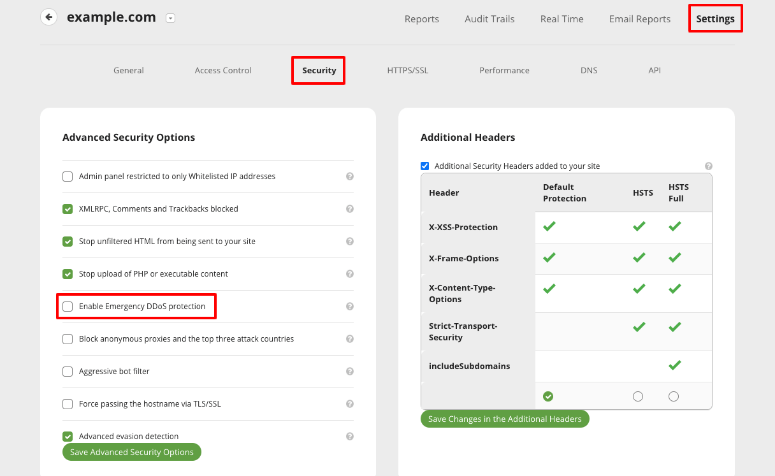
หากต้องการเปิดใช้งานคุณลักษณะความปลอดภัยที่นี่ สิ่งที่คุณต้องทำคือทำเครื่องหมายที่ช่องและบันทึกการตั้งค่าของคุณ เมื่อคุณต้องการปิดการใช้งาน คุณเพียงแค่ต้องยกเลิกการเลือกช่องนี้
นอกเหนือจากนี้ ปลั๊กอิน Sucuri จะ:
- สแกนและตรวจสอบสแปมและโค้ดที่เป็นอันตรายเป็นประจำ
- แจ้งเตือนคุณเมื่อมีช่องโหว่ของสคริปต์ข้ามไซต์
- บล็อกบอทและแฮกเกอร์ที่ไม่ดี
- ตรวจสอบบัญชีดำกับเครื่องมือค้นหาและหน่วยงานอื่น ๆ
- ตรวจสอบเวลาทำงานของเว็บไซต์
- ตรวจจับการเปลี่ยนแปลงที่ทำกับ DNS (ระบบชื่อโดเมน) และ SSL
- ส่งการแจ้งเตือนความปลอดภัยทันทีผ่านอีเมล, SMS, Slack และ RSS
ดังนั้นไซต์ของคุณจะได้รับการปกป้องตลอดเวลา
2. ใช้แบบฟอร์มที่ปลอดภัย
บนเว็บไซต์ที่มีช่องโหว่ แบบฟอร์มเป็นหนึ่งในเป้าหมายที่พบบ่อยที่สุดสำหรับแฮกเกอร์ หากแบบฟอร์มของคุณไม่ปลอดภัย หมายความว่าทุกคนสามารถป้อนรหัสที่เป็นอันตรายในช่องแบบฟอร์มของคุณได้
คำแนะนำของเราในการรักษาความปลอดภัยให้กับแบบฟอร์มเว็บไซต์ของคุณคือ WPForms มันคือเครื่องมือสร้างฟอร์มอันดับ 1 ของ WordPress ที่มีการรักษาความปลอดภัยในตัว ดังนั้นแบบฟอร์มของคุณจะได้รับการปกป้องตั้งแต่เริ่มต้น
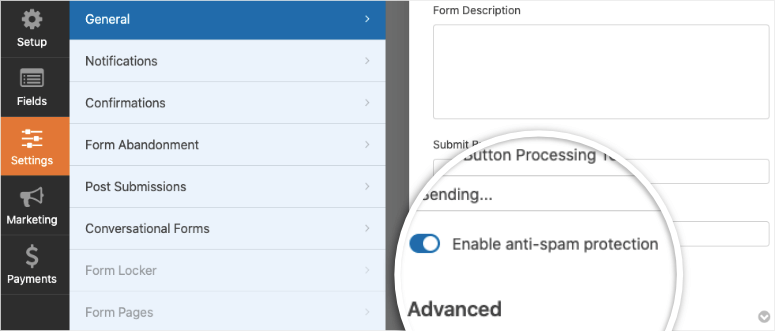
โดยค่าเริ่มต้น แบบฟอร์มจะเปิดใช้งานการป้องกันสแปม นอกจากนี้ คุณยังเพิ่ม CAPTCHA ลงในแบบฟอร์มเพื่อบล็อกสแปมบอทได้อีกด้วย
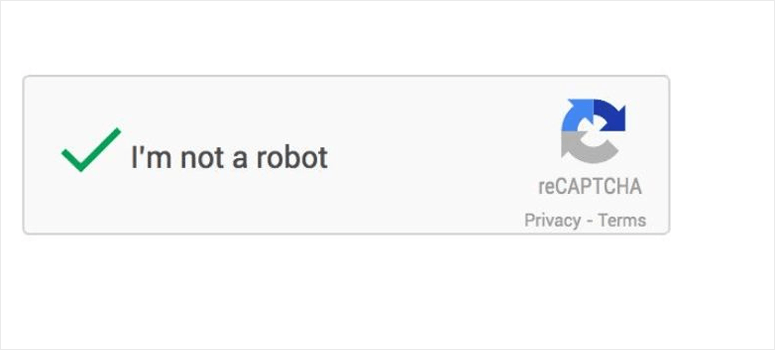
คุณสามารถเปิดใช้งาน captcha ที่มองไม่เห็นหรือประเภทที่ผู้ใช้จะต้องไขปริศนาเล็ก ๆ น้อย ๆ หรือทำเครื่องหมายที่ช่องเพื่อพิสูจน์ว่าพวกเขาเป็นมนุษย์
3. ตั้งค่าการอนุญาตบทบาทของผู้ใช้
เมื่อคุณมีคนหลายคนทำงานบนเว็บไซต์ของคุณ ไม่ควรให้ทุกคนเข้าถึงระดับผู้ดูแลระบบ เป็นการดีกว่าที่จะกำหนดบทบาทตามสิทธิ์ที่พวกเขาต้องการ
WordPress ให้คุณสร้างบทบาทสำหรับ:
- ผู้ดูแลระบบขั้นสูง
- ผู้ดูแลระบบ
- บรรณาธิการ
- ผู้เขียน
- ผู้ร่วมให้ข้อมูล
- สมาชิก
หากแฮ็กเกอร์เข้าควบคุมบัญชีของผู้ใช้ได้แล้ว พวกเขาก็จะถูกจำกัดในสิ่งที่ทำบนเว็บไซต์ของคุณได้
4. ออกจากระบบอัตโนมัติ ผู้ใช้ที่ไม่ใช้งาน
แฮกเกอร์สามารถเข้าถึงบัญชีผู้ใช้ได้โดยการไฮแจ็กเซสชันของเบราว์เซอร์และขโมยคุกกี้
คุณสามารถลดความเสี่ยงนี้ได้โดยออกจากระบบผู้ใช้ WordPress ที่ไม่ใช้งาน
ปลั๊กอินความปลอดภัยจำนวนมากมีคุณสมบัติการล็อกเอาต์ของเซสชันที่ไม่ได้ใช้งาน หรือคุณสามารถใช้ปลั๊กอินการล็อกเอาต์ที่ไม่ใช้งาน
5. อัพเดทเว็บไซต์ของคุณเป็นประจำ
ปลั๊กอิน WordPress ธีม และแม้แต่การติดตั้ง WordPress ของคุณจะได้รับการอัปเดตเป็นประจำ คุณจะเห็นในแดชบอร์ด WordPress เมื่อพร้อมใช้งาน:
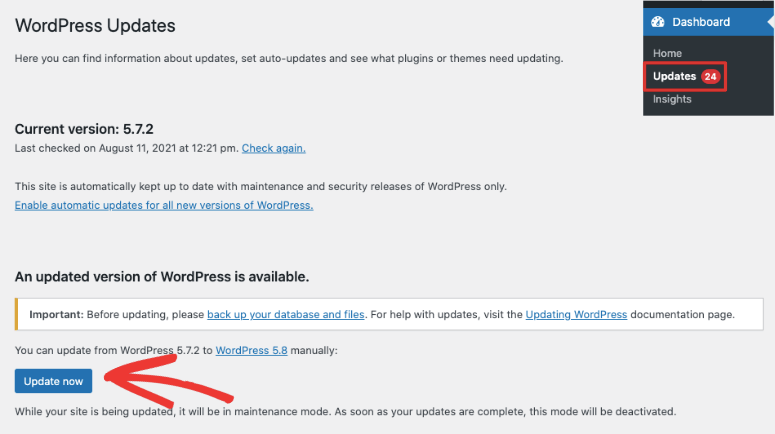
เจ้าของเว็บไซต์จำนวนมากเพิกเฉยต่อการอัปเดตเป็นเวลานาน แต่สิ่งนี้อาจทำให้เว็บไซต์ของคุณถูกแฮ็กเกอร์ การอัปเดตมักจะมีการแก้ไขข้อบกพร่อง คุณลักษณะใหม่ และการปรับปรุงซอฟต์แวร์ พวกเขายังสามารถมีแพตช์ความปลอดภัย คุณสามารถดูว่าการอัปเดตมีแพตช์ความปลอดภัยหรือไม่โดยดูรายละเอียดของการอัพเดท
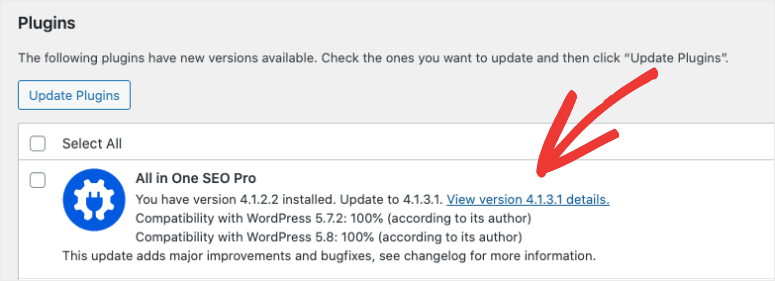
ซึ่งหมายความว่าพบช่องโหว่ในซอฟต์แวร์ที่แฮกเกอร์สามารถใช้โจมตีไซต์ของคุณได้ เมื่อนักพัฒนาพบปัญหาด้านความปลอดภัย พวกเขาจะแก้ไขและเผยแพร่ซอฟต์แวร์เวอร์ชันใหม่
สิ่งที่คุณต้องทำคืออัปเดตซอฟต์แวร์บนเว็บไซต์ของคุณ
ดังนั้น หากคุณเห็นว่าเป็นแพตช์ความปลอดภัย ให้อัปเดตทันทีเพื่อหลีกเลี่ยงความเสี่ยงที่จะถูกแฮ็ก
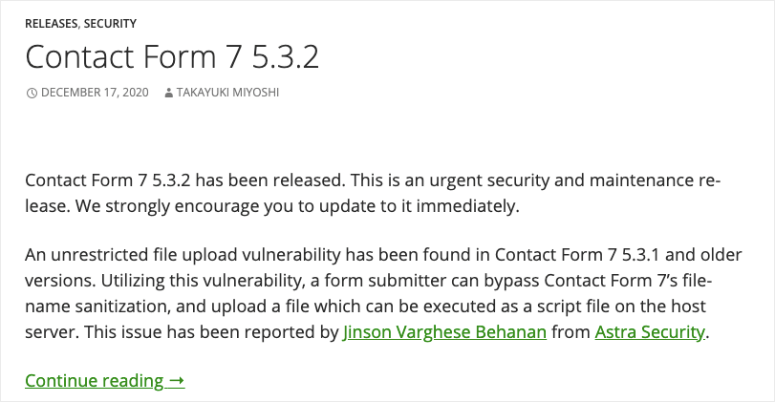
สาเหตุหลักประการหนึ่งที่เจ้าของไซต์เพิกเฉยต่อการอัปเดตก็คือบางครั้งพวกเขาอาจทำให้ไซต์ของคุณเสียหายหรือทำให้เกิดปัญหาความเข้ากันไม่ได้ เราขอแนะนำให้คุณทดสอบการอัปเดตบนไซต์การแสดงละคร แล้วรันบนไซต์ที่ใช้งานจริงของคุณ
ด้วยเหตุนี้ คุณจึงได้เรียนรู้วิธีแก้ไขและป้องกันการโจมตี XSS บนไซต์ WordPress ของคุณ
ก่อนที่เราจะสรุป เราจะให้เคล็ดลับความปลอดภัยอีกหนึ่งข้อแก่คุณ สำรองข้อมูลเว็บไซต์ของคุณเป็นประจำ
แม้จะมีมาตรการรักษาความปลอดภัยที่เข้มงวดที่สุดในไซต์ของคุณ แต่ก็ยังมีหลายอย่างที่อาจผิดพลาดได้ ตัวอย่างเช่น ผู้ใช้สามารถสร้างข้อผิดพลาดของมนุษย์ง่ายๆ ที่ทำให้เว็บไซต์ของคุณล่มได้
คุณสามารถตั้งค่าการสำรองข้อมูลอัตโนมัติโดยใช้ปลั๊กอินสำรอง เช่น UpdraftPlus สำหรับตัวเลือกเพิ่มเติม ดูรายการปลั๊กอินสำรอง WordPress อันดับต้น ๆ ของเรา
คำถามที่พบบ่อย
1. WordPress เสี่ยงต่อการโจมตีแบบ cross-site scripting หรือไม่?
ซอฟต์แวร์หลักของ WordPress ได้รับการพัฒนาและดูแลโดยผู้เชี่ยวชาญที่ดีที่สุดในโลก ซอฟต์แวร์ของพวกเขาค่อนข้างแข็งแกร่ง แต่โปรดจำไว้ว่าไม่มีซอฟต์แวร์ใดที่ปราศจากช่องโหว่
เหตุผลที่เว็บไซต์ WordPress ถูกโจมตีบ่อยครั้งก็คือแพลตฟอร์มดังกล่าวได้รับความนิยมอย่างมาก และผู้ใช้ส่วนใหญ่ติดตั้งธีมและปลั๊กอินของบุคคลที่สามมากมาย ช่องโหว่สามารถพัฒนาได้ในองค์ประกอบใดๆ เหล่านี้ และแฮ็กเกอร์สามารถใช้ประโยชน์จากช่องโหว่เหล่านี้เพื่อแฮ็กเว็บไซต์ของคุณ
2. มีการโจมตีแบบแฝงสคริปต์ประเภทต่าง ๆ หรือไม่?
ใช่. การโจมตี XSS มี 3 ประเภทหลัก:
- XSS ที่เก็บไว้ (หรือเรียกอีกอย่างว่า XSS แบบถาวร): ผู้โจมตีเก็บข้อมูลของตนไว้บนเซิร์ฟเวอร์ที่ถูกบุกรุก ทำให้เว็บไซต์ส่งโค้ดที่เป็นอันตรายไปยังผู้เยี่ยมชมรายอื่น
- XSS ที่สะท้อน: ส่วนของข้อมูลจะถูกเก็บไว้ในข้อมูลที่ส่งจากเบราว์เซอร์ไปยังเซิร์ฟเวอร์
- DOM XSS: ที่นี่ ตัวเซิร์ฟเวอร์เองไม่ใช่เซิร์ฟเวอร์ที่เสี่ยงต่อ XSS แต่คือ JavaScript บนหน้า
- การเขียนสคริปต์ข้ามไซต์ด้วยตนเอง: ผู้โจมตีสามารถใช้ประโยชน์จากช่องโหว่ที่ต้องการบริบทที่เฉพาะเจาะจงจริงๆ และการเปลี่ยนแปลงด้วยตนเอง เหยื่อที่นี่สามารถเป็นตัวของตัวเองได้เท่านั้น
- Blind Cross-site scripting: ในการโจมตีเหล่านี้ ช่องโหว่มักจะอยู่บนหน้าที่มีเพียงผู้ใช้ที่ได้รับอนุญาตเท่านั้นที่สามารถเข้าถึงได้ ผู้โจมตีไม่เห็นผลของการโจมตี
3. ฉันจะแน่ใจได้อย่างไรว่าไม่มีปัญหาด้านความปลอดภัยอื่นๆ ในไซต์ของฉัน
ตรวจสอบให้แน่ใจว่าคุณมีปลั๊กอินความปลอดภัยติดตั้งอยู่ในเว็บไซต์ของคุณเสมอ นี่เป็นสิ่งจำเป็นสำหรับเว็บไซต์ทุกประเภท รวมถึง WooCommerce บล็อก และเว็บไซต์ธุรกิจขนาดเล็ก เราขอแนะนำ Sucuri แต่คุณยังสามารถตรวจสอบ Wordfence, MalCare และ SiteLock ได้อีกด้วย ดูคำแนะนำยอดนิยมเพิ่มเติมที่นี่: 9 เปรียบเทียบปลั๊กอินความปลอดภัย WordPress ที่ดีที่สุด
นั่นคือทั้งหมดที่เรามีให้คุณในวันนี้ เราหวังว่าโพสต์นี้จะมอบทุกสิ่งที่คุณต้องการเพื่อรักษาความปลอดภัยให้กับเว็บไซต์ของคุณ
สำหรับข้อมูลเพิ่มเติมเกี่ยวกับความปลอดภัยของเว็บไซต์ โปรดดูแหล่งข้อมูลของเราที่:
- คู่มือความปลอดภัย WordPress ฉบับสมบูรณ์ (สำหรับผู้เริ่มต้นใช้งาน)
- 5 สุดยอดเครื่องสแกนช่องโหว่ WordPress เพื่อค้นหาภัยคุกคาม
- 9 ปลั๊กอินบันทึกกิจกรรมที่ดีที่สุดในการติดตามและตรวจสอบไซต์ WordPress ของคุณ
โพสต์เหล่านี้จะช่วยให้คุณมีวิธีอื่นๆ ในการปิดช่องโหว่และปกป้องเว็บไซต์ของคุณจากความเสี่ยงทั้งหมด
